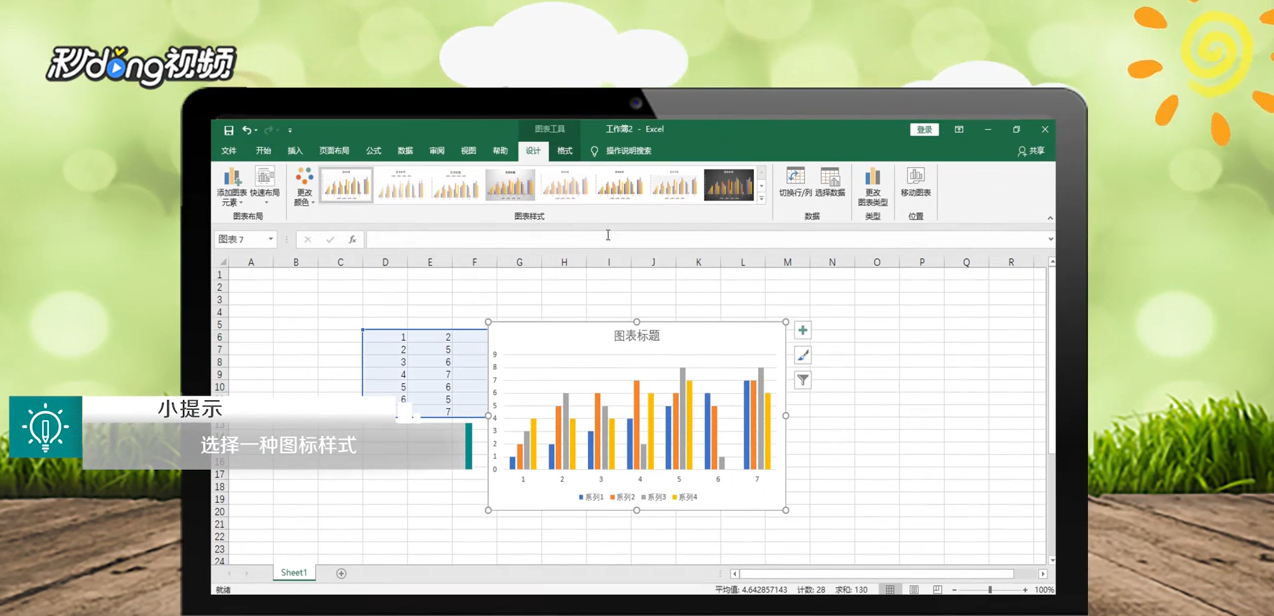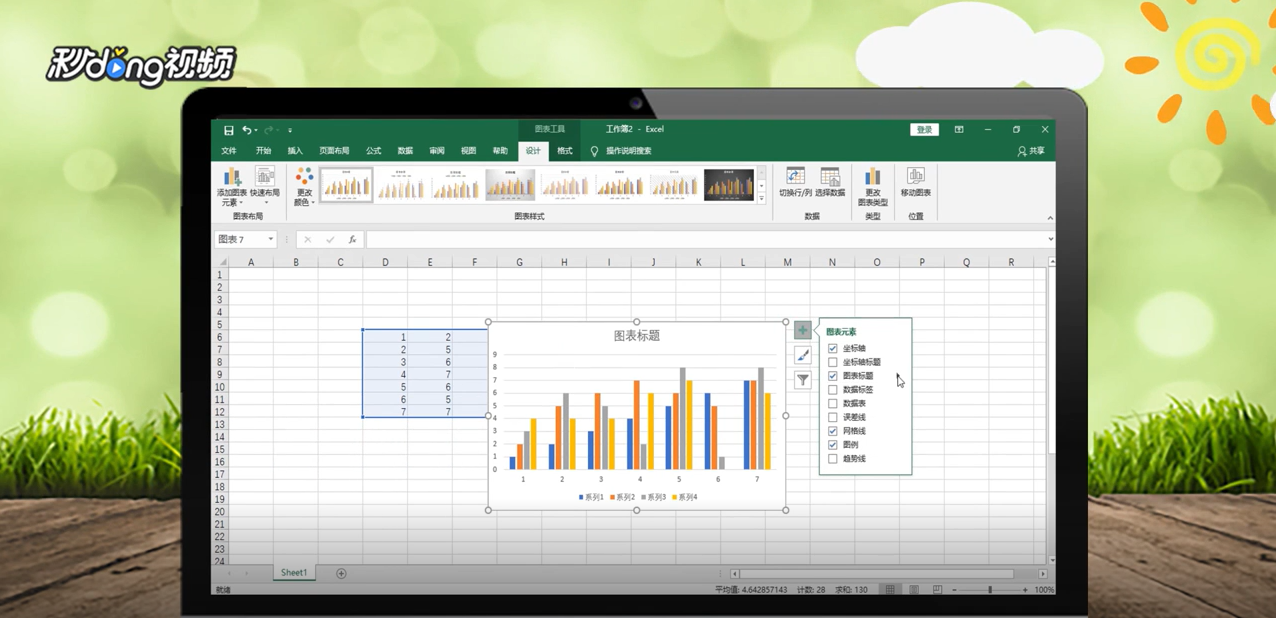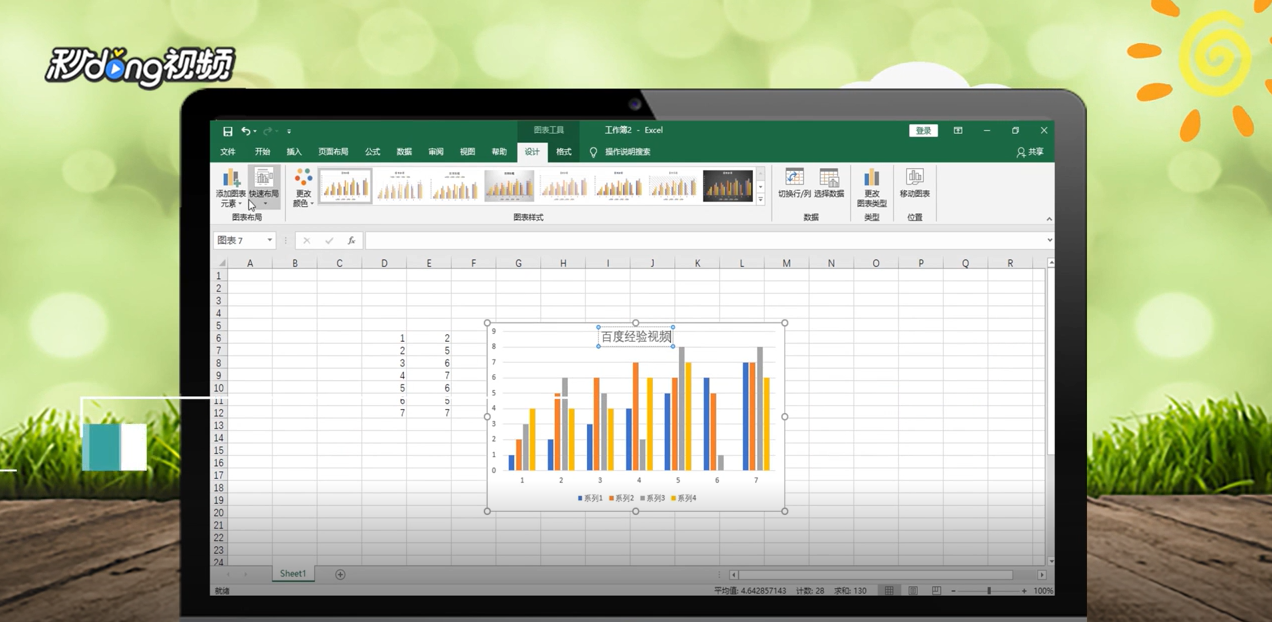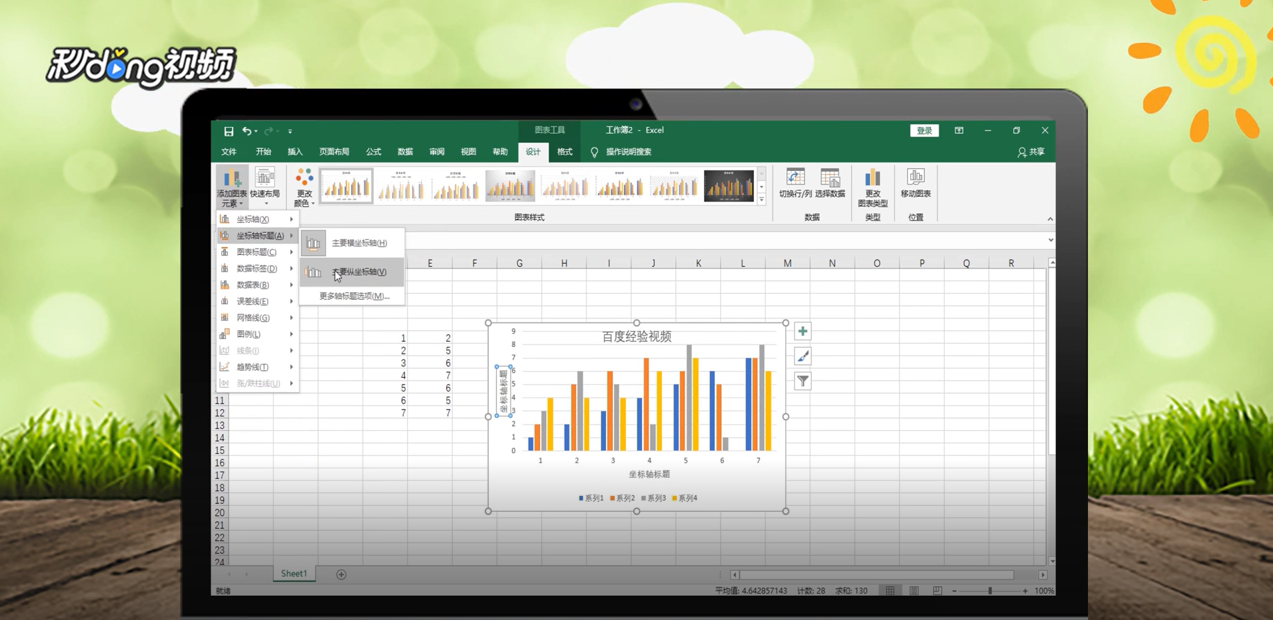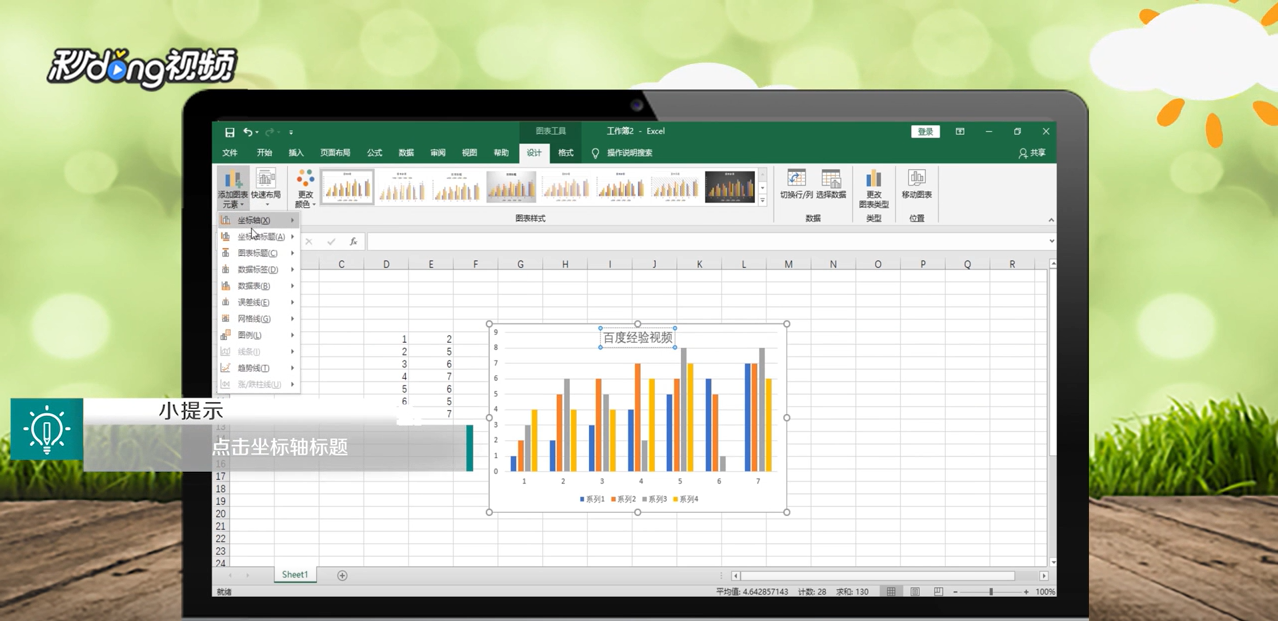Excel中如何设置图表标题X轴和Y轴的数值
1、选中数据,点击“插入”,选择种图表样式。
2、点击图标右上角加号,选择“图表”标题。
3、点击“居中”。
4、点击“添加图标元素”,点击“坐标轴标题”。
5、选择主要横坐标和主要纵坐标轴,输入标题。
6、总结如下。
声明:本网站引用、摘录或转载内容仅供网站访问者交流或参考,不代表本站立场,如存在版权或非法内容,请联系站长删除,联系邮箱:site.kefu@qq.com。
阅读量:76
阅读量:47
阅读量:40
阅读量:86
阅读量:57